 Приветствую, уважаемые гости и читатели Nejalko.ru! Разберем сегодня восстановление данных с флешки. Тема важная, зачастую жизненно необходимая, поэтому пройти мимо нельзя ни в коем случае. Для начала определимся, какие виды повреждений данных присущи этим всемирно распространенным носителям информации (имеется ввиду Flash-карта).
Приветствую, уважаемые гости и читатели Nejalko.ru! Разберем сегодня восстановление данных с флешки. Тема важная, зачастую жизненно необходимая, поэтому пройти мимо нельзя ни в коем случае. Для начала определимся, какие виды повреждений данных присущи этим всемирно распространенным носителям информации (имеется ввиду Flash-карта).
В общем случае проблемы всего 3:
1) Данные удалены, флешка отформатирована, файлы безвозвратно изменены вирусами;
2) Флешка не распознается никакой системой (компьютерной, мобильной, другой) из-за физического повреждения - удар, сильный нажим, температурное воздействие / влияние жидкости / электрического тока высокого напряжения;
3) Повреждение файловой системы носителя (системный сбой, неправильная работа с флешкой, перепады напряжения).
Мне сложно привести Вам точные статистические данные по частоте возникновения проблем, но, думаю проблемы 1 и 3 возникают чаще всего. Поэтому сегодня мы остановимся на восстановлении данных с флешки, получившей повреждение файловой системы, а также затронем вопрос возврата удаленной информации. Объяснить мой выбор легко - данные случаи легче всего поддается исправлению, к тому же не требует каких-то специальных знаний, умений, "шпионских программ".
Набор инструментов для восстановления данных с flash
- Замечательная программа "R.saver" - найти ее не составит труда, при этом она бесплатна;
- флешка, которая внезапно перестала распознаваться системой / на которой перестали открываться некоторые папки / которую Windows предлагает отформатировать для правильной работы;
- немного свободного времени.
Также требуется немного знаний, чтобы понять алгоритмы работы программы. Многие пользователи ПК обращали внимание, что флешки обычно работают с двумя видами файловой системы (не одновременно, конечно) - это или FAT32, или NTFS. Причем в некоторых случаях NTFS значительно замедляет скорость обмена данными между носителем и компьютером, а в других наоборот - ускоряет. Но суть не в этом, R.saver умеет работать с обеими версиями систем. Так вот, наиболее часто используемая система для Flash-носителей - это FAT32, информация о файлах при ней хранится в виде таблиц. Соответственно, повреждение какой-либо части таблицы ведет к немедленному "исчезновению" ячейки таблицы, содержащий поврежденную информацию, из индекса файловой системы. Иными словами проводник Windows (или любой другой файловый менеджер) скорее всего не сможет составить целостной картины о хранящейся на флешке информации, так как вынужден будет "перепрыгивать" через поврежденную часть таблицы. Следовательно флешка либо вообще не будет распознаваться, как носитель информации (если объем испорченной информации достаточно велик), либо с нее пропадут (из видимости) папки / файлы, которые были затронуты повреждением.
Таким образом, чтобы обойтись без форматирования и получить потерянные или недоступные данные нам требуется сначала их найти по оставленным следам. С помощью программы R.saver мы просканируем флешку на предмет поврежденных / удаленных файлов, в результате чего программа выдаст нам каталог древовидной структуры, в котором папки отсортированных по типам содержащихся в них файлов. Кстати, если Вы нечаянно удалили с флешки важную информацию, то сможете также попробовать восстановить ее - желательно сразу после удаления.
Процесс восстановления данных
Для примера возьмем ситуацию с пропавшими документами (ситуация неприятная) "Kvalifikacionye_harkteristiki_rabotniokv.doc", "Кредит.xls" и "Lec-07-1.doc". Документы были скопированы на исправную флешку Transcend 2GB, во время работы с документами "мигнул" свет - в результате данные файлы пропали с флешки, но само устройство распознается нормально.
Итак, запускаем программу R.saver (она не требует установки), видим главное окно:
В левой колонке находим флешку (у меня это Drive1: Removable USB Transcend 2GB), выбираем файловый раздел (FAT32 раздел) кликом левой кнопкой мыши по нему, затем в правой колонке сверху нажимаем кнопку "Сканировать", либо делаем двойной клик и попадаем на страницу сканирования - разницы нет. Сканирование запускается, причем сразу проводится реконструкция файловой системы флешки:
При старте сканирования на флешке обнаруживается какой-то непонятный файл, размером 0 Кб, но нас он не интересует, поэтому просто ждем окончания проверки. Наконец проверка завершается, а мы получаем в левой колонке тот самый древовидный каталог, о котором говорилось выше. Выбрав пункт "Результаты реконструкции" мы получаем в основной рабочей области интересующие нас документы, которые были повреждены.
Так как документы лежали в корне флешки, то папка "Результаты реконструкции" не содержит никаких подкаталогов, в зависимости от структуры хранящейся на Вашей флешке информации, там может оказаться несколько подпапок. Как правило, все они сохраняют свои первоначальные названия, так что трудностей с нахождением восстановленного файла возникнуть не должно.
Теперь следует сохранить восстановленные файлы, так как при закрытии программы Вы их на флешке не увидите. Чтобы сохранить нужный файл выделяем его левой мышкой, нажимаем в верхнем горизонтальном меню кнопку "Сохранить выделенное", далее в открывшемся окне через кнопку "Мой компьютер" выбираем место, куда программа сохранит файл (рядом кнопка создания новой папки), нажимаем в нижней части программы кнопку "Сохранить".
Готово! Наши потерянные документы восстановлены, причем за 2 минуты. Все документы открываются и полностью работоспособны.
Если перед Вами стоит задача найти удаленный файл или множество файлов, то после сканирования флешки стоит воспользоваться папкой "Найденные по типу". В ней содержится найденная информация, разбитая на папки, соответствующие типам файлов, например папка для изображений формата BMP выглядит так: "BMP pictures", для рар-архивов - "RAR archives" и так далее.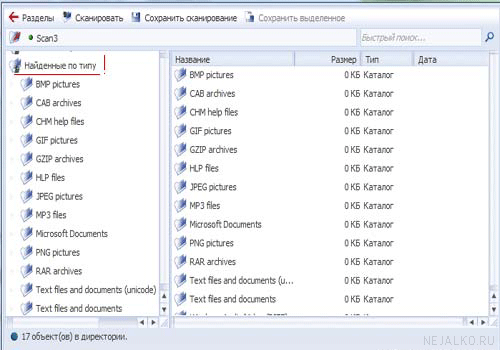
Если Вы хотите отыскать, например, текстовый документ, зная его содержание, но не зная названия, то стоит выбрать в левом списке папку "Text files and documents (unicode)", в правой колонке отобразится ее содержание, затем просто двойным кликом открывать и просматривать предложенные документы. Пытаясь просмотреть какой-либо файл в первый раз Вы должны будете указать временную папку для размещения просматриваемого файла. Как только нужный документ будет найден - выделяем его и сохраняем так же, как описано выше. При закрытии программы временная папка какое-то время будет сохранять просмотренные ранее файлы.
Кроме того, можно воспользоваться пунктом "Удаленные", чтобы попытаться найти какие-то удаленные ранее данные. Этот пункт появится также после сканирования логического раздела Вашей флешки.
При отсутствии логического раздела Flash - накопителя (то есть его не находит ни Windows, ни R.saver) стоит попробовать восстановить данный раздел с помощью контекстного меню, вызванного ПКМ на физическом устройстве flash-памяти.
На последок несколько советов, касательно восстановления утеряных данных:
1) Чем раньше после сбоя флешки / удаления файлов Вы попытаетесь восстановить информацию, тем больше шансов на удачный исход операции.
2) Чем больше файлов Вы помещали на флешку, после ее сбоя / удаления файлов, тем сложнее будет отыскать удаленный файл, который Вам нужен.
3) Существуют ситуации, когда восстановить данные с носителя невозможно, поэтому заранее старайтесь определить причину отказа работы девайса.
4) Соблюдайте правила использования flash-накопителей. Несмотря на их повсеместную распространенность, они так же остаются довольно хрупкими изделиями, требующими внимательного использования.
Помните, чем лучше Вы относитесь к вещам, тем дольше они Вам прослужат!
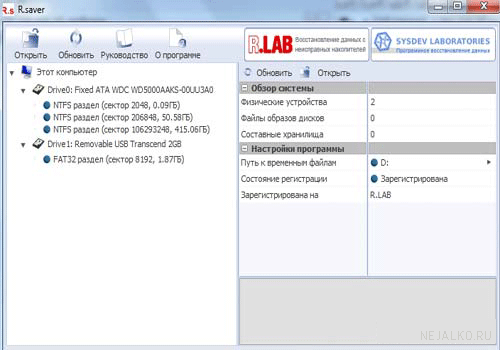
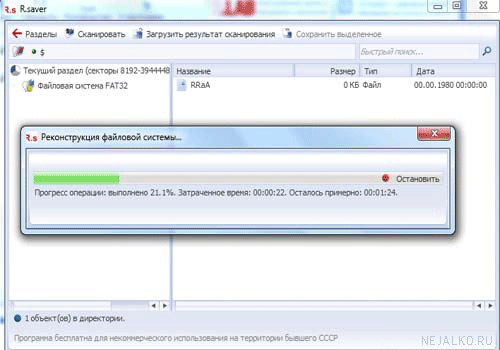
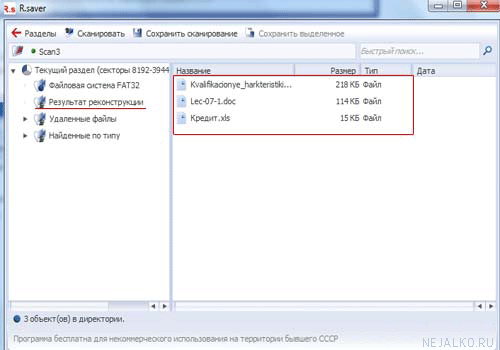
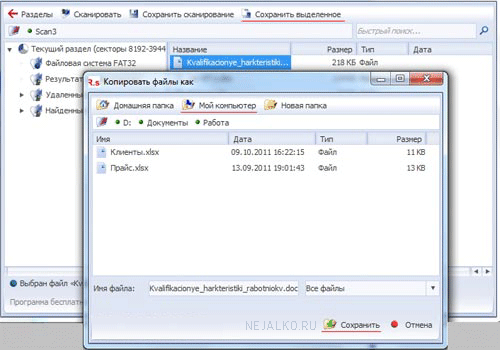
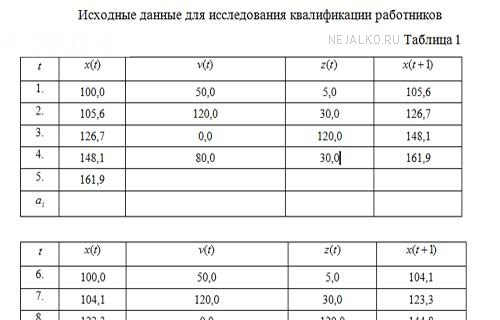
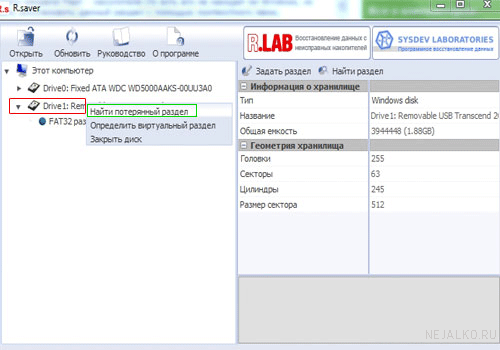


вау прикольно :lol: респект разрабочикам сайта
X-box, благодарю!
Спасибо за время, потраченное на описание стандартного востановления файлов. Было бы интересно услышать то же, но с эмуляцией контроллера, что несет в себе более важную и новую информацию.
С уважением, Кент107.
спасибо большое за такую действительно полезную информацию,восстановила без труда важный для меня документ.огромное спасибо!!
Премного благодарен разработчикам сайта! Спасли только что с помощью R.Saver-а результаты трехдневной работы. Желаю всем вам крепкого здоровья и благополучия!
Спасибо огромное!!! Я просто мега благСпасибо Вам!
Да, действительно очень просто получается. Раньше приходилось пользоваться Hetman Partition Recovery. В принципе претензий не было, но шагов на восстановление приходилось делать побольше.
Огромное спасибо! очень помогли! Из-за сбоя на съемном диске потеряла 2 важных файла (день моей работы) Все восстановилось без последствий)))